Kapwing Video Resizer: Ανασκόπηση πραγματικών στοιχείων και μέθοδοι χρήσης
Υπάρχουν περιπτώσεις στις οποίες θέλετε να μοιραστείτε ή να δημοσιεύσετε το βίντεό σας στους λογαριασμούς σας στα μέσα κοινωνικής δικτύωσης. Ωστόσο, δεν σας προχωρά να ανεβάσετε το βίντεό σας επειδή έχει μεγαλύτερη διάσταση που δεν ταιριάζει με το προτεινόμενο μέγεθος. Επομένως, πρέπει να σκεφτείτε έναν τρόπο να ανεβάσετε το βίντεό σας ακόμα, και αυτός είναι μέσω της αλλαγής μεγέθους. Υπάρχουν διάφοροι τρόποι για να αλλάξετε το μέγεθος του βίντεό σας: προσαρμογή των διαστάσεων, αλλαγή του μεγέθους του αρχείου και περικοπή. Αν θέλετε να το πετύχετε αυτό με την αλλαγή του μεγέθους του βίντεό σας, μπορείτε να βασιστείτε στο Kapwing Video Resizer. Αυτή η ανάρτηση θα παρέχει πραγματικές πληροφορίες σχετικά με το εργαλείο που βασίζεται στον ιστό και θα παρουσιάσει τον τρόπο χρήσης του. Με αυτό, θα έχετε μια εκ των προτέρων και σωστή κατανόηση του πώς λειτουργεί το Kapwing και κάνει τη δουλειά του ως resizer βίντεο. Για να μάθετε περισσότερα σχετικά με αυτό, προχωρήστε στα ακόλουθα μέρη.
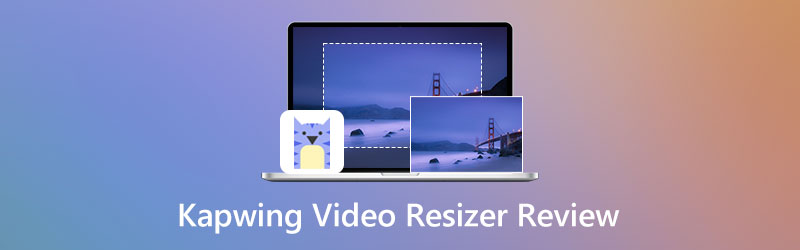
ΠΕΡΙΕΧΟΜΕΝΟ ΣΕΛΙΔΑΣ
Μέρος 1. Επανεξέταση Kapwing Resizer
Το Kapwing είναι μια πλατφόρμα που βασίζεται σε πρόγραμμα περιήγησης με πολλαπλές ενσωματωμένες δυνατότητες επεξεργασίας εικόνων και βίντεο. Μπορεί να επεξεργαστεί την εικόνα και το βίντεό σας μαζί σε ένα μέρος απευθείας στο διαδίκτυο. Διαθέτει πολυάριθμες επιλογές και εργαλεία επεξεργασίας, από επεξεργασία ήχου, μετατροπή αρχείων πολυμέσων, δυνατότητες μεταφόρτωσης και βελτίωση βίντεο. Το Kapwing μπορεί να προσαρμόσει τις διαστάσεις, να περικόψει και να αλλάξει το μέγεθος του αρχείου βίντεο, πράγμα που σημαίνει ότι μπορεί να αλλάξει άριστα το μέγεθος του βίντεό σας.
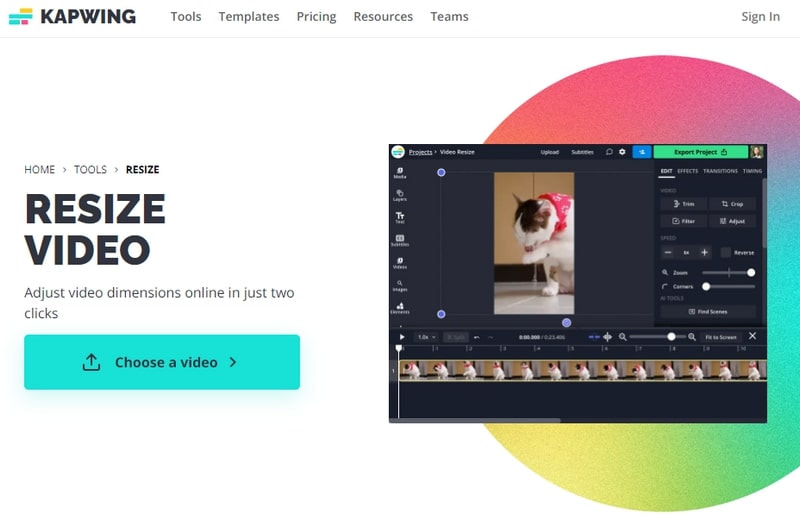
Πλεονεκτήματα
- Δεν εμφανίζει ανεπιθύμητες διαφημίσεις ούτε προτείνει άσχετο περιεχόμενο
- Δεν απαιτεί από εσάς να κατεβάσετε και να εγκαταστήσετε οτιδήποτε στο smartphone ή τον υπολογιστή σας
- Διαθέτει φιλική προς το χρήστη διεπαφή που είναι εύκολη στη χρήση για αρχάριους και επαγγελματίες
Μειονεκτήματα
- Απαιτείται γρήγορο Διαδίκτυο
- Αφήνει ένα υδατογράφημα στην έξοδο βίντεο
- Δεν διατηρεί την ποιότητα 4K HD κατά την εξαγωγή ή την αποθήκευση του βίντεο.
- Εγγραφείτε στα προγράμματα επί πληρωμή για να χρησιμοποιήσετε πρόσθετες λειτουργίες
Σε αυτό το μέρος, θα μάθετε πώς το Kapwing αλλάζει το μέγεθος του βίντεο. Είναι σημαντικό να σημειωθεί ότι πρέπει να έχετε ένα προηγούμενο υπόβαθρο για να το χρησιμοποιήσετε. Με αυτό, θα ήταν πιο εύκολο να ελέγξετε και να κυριαρχήσετε χωρίς να καταναλώσετε μεγάλο μέρος του χρόνου σας. Για να ξεκινήσετε να αλλάζετε το μέγεθος του βίντεό σας, προχωρήστε στα παρακάτω βήματα που παρουσιάζονται.
Βήμα 1. Επισκεφτείτε το Kapwing's Free Video Resizer Online στο πρόγραμμα περιήγησής σας.
Βήμα 2. Κάντε κλικ στο Επιλέξτε ένα βίντεο κουμπί από την κύρια διεπαφή του ιστότοπου, το οποίο θα σας μεταφέρει στην κύρια ενότητα επεξεργασίας. Στη συνέχεια, κάντε κλικ στο Κάντε κλικ για μεταφόρτωση κουμπί, το οποίο θα σας κατευθύνει στον φάκελο του αρχείου σας και θα επιλέξετε το βίντεο που θέλετε να αλλάξετε το μέγεθος. Εναλλακτικά, εάν το βίντεό σας προήλθε από το διαδίκτυο, μπορείτε να επικολλήσετε τον σύνδεσμο URL του βίντεο στην ενότητα συνδέσμων. Επίσης, μπορείτε να ανεβάσετε το βίντεό σας χρησιμοποιώντας το Google Drive ή τις Φωτογραφίες Google.
Βήμα 3. Ξεκινήστε να αλλάζετε το μέγεθος μόλις το βίντεό σας μεταφορτωθεί και τοποθετηθεί στην οθόνη προεπισκόπησης. Για να το κάνετε αυτό, κάντε κλικ στο βίντεό σας και θα εμφανιστεί το εργαλείο γραφικής περικοπής. Τοποθετήστε τον κέρσορα σας στο ρυθμιζόμενο σημείο και σύρετέ το στην προτιμώμενη διάσταση βίντεο. Εναλλακτικά, μπορείτε να χρησιμοποιήσετε το Ανίπταμαι διαγωνίως επιλογή για μεγέθυνση ή σμίκρυνση του βίντεό σας χωρίς να μετακινήσετε το πλαίσιο του βίντεο. Για να το κάνετε αυτό, τοποθετήστε τον κέρσορα στη γραμμή γραμμής και σύρετε το κουμπί κύκλου προς τα αριστερά για να αλλάξετε το μέγεθος του βίντεό σας. Αυτή τη φορά, βεβαιωθείτε ότι το βίντεό σας θα ταιριάζει στο προτεινόμενο μέγεθος όπου θα ανεβάσετε το βίντεό σας.
Βήμα 4. Μόλις τελειώσετε, κάντε κλικ στο Έργο εξαγωγής κουμπί στην επάνω δεξιά γωνία της διεπαφής για να αποθηκεύσετε με επιτυχία το μέγεθος του βίντεό σας.
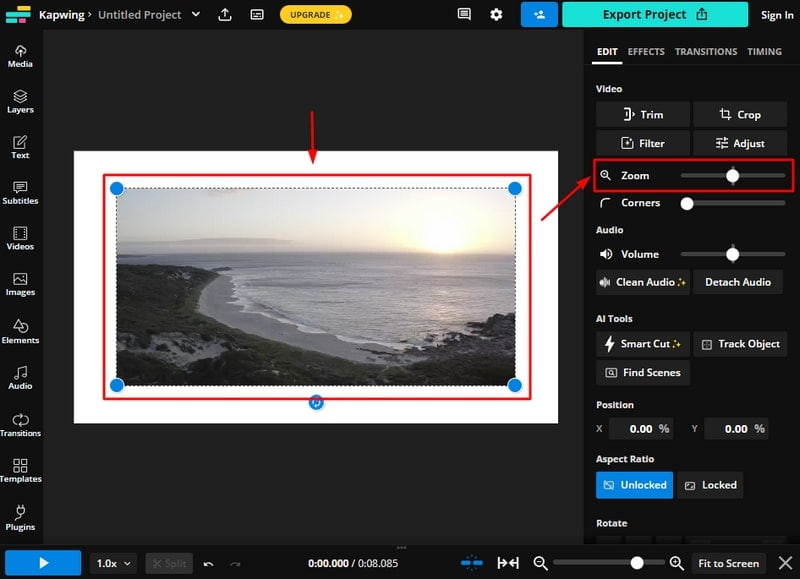
Μέρος 2. Οι καλύτερες εναλλακτικές λύσεις στο Kapwing Video Resizer
Μετατροπέας βίντεο Vidmore έχει ενσωματωμένο μετατροπέα, έτοιμα θέματα, δημιουργό κολάζ και πολυάριθμες εκτεταμένες δυνατότητες και λειτουργίες. Αυτό το πρόγραμμα έχει μια φιλική προς τους αρχάριους διεπαφή που είναι εύκολο να ελεγχθεί και να κυριαρχήσει. Δεν θα σας μπερδέψει και δεν θα σας καταναλώσει καθώς είναι απλό. Δεν χρειάζεται να ανησυχείτε για τη συμβατότητα επειδή μπορείτε να έχετε πρόσβαση σε αυτό το πρόγραμμα από την επιφάνεια εργασίας σας. Αυτό το πρόγραμμα υποστηρίζει διάφορες δημοφιλείς μορφές βίντεο και ήχου και προσφέρει διάφορες επιλογές και εργαλεία επεξεργασίας. Σας δίνει τη δυνατότητα να περικόψετε, να κόψετε, να συγχωνεύσετε, να περιστρέψετε και να διαχωρίσετε τον ήχο ή το βίντεό σας. Επιπλέον, είναι σε θέση να αλλάξει το μέγεθος του βίντεό σας με μια εύκολη και χωρίς προβλήματα μέθοδο. Επιπλέον, διαθέτει επιλογές όπου μπορείτε να εισάγετε την περιοχή περικοπής και να επιλέξετε από τις διαθέσιμες λειτουργίες αναλογίας διαστάσεων και ζουμ.
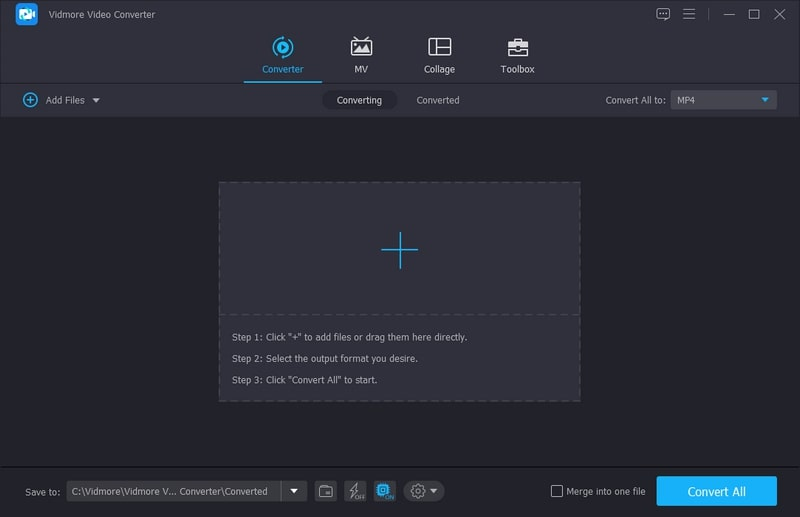
Πλεονεκτήματα
- Διαθέτει φιλική προς το χρήστη διεπαφή
- Διαθέτει πολλά ενσωματωμένα χαρακτηριστικά
- Υποστηρίζει δημοφιλείς μορφές βίντεο και ήχου
- Προσφέρει διάφορες επιλογές και εργαλεία επεξεργασίας
- Έχει πολλά εκτεταμένα χαρακτηριστικά και λειτουργίες
Μειονεκτήματα
- Χρησιμοποιήστε την πληρωμένη έκδοση για πρόσβαση για πρόσβαση σε άλλες δυνατότητες
Για να μάθετε πώς μπορείτε να αλλάξετε το μέγεθος του βίντεο χρησιμοποιώντας αυτό το πρόγραμμα, προχωρήστε στα παρακάτω βήματα διδασκαλίας που παρουσιάζονται.
Βήμα 1. Λήψη και εγκατάσταση του Vidmore Video Converter
Για να έχετε πλήρη πρόσβαση, κατεβάστε και εγκαταστήστε το πρόγραμμα στην επιφάνεια εργασίας σας. Μετά τη διαδικασία εγκατάστασης, ανοίξτε το πρόγραμμα για να ξεκινήσει η διαδικασία.
Βήμα 2. Προσθήκη αρχείου βίντεο
Κάντε κλικ στο (+) στο μεσαίο τμήμα της διεπαφής. Ο φάκελός σας θα ανοίξει αυτόματα και θα εμφανιστεί στην οθόνη σας. Από τον φάκελό σας, επιλέξτε το βίντεο στο οποίο θέλετε να υποβληθείτε στη διαδικασία αλλαγής μεγέθους. Μόλις το βίντεό σας τοποθετηθεί στην ενότητα του μετατροπέα, κάντε κλικ στο Ραβδί εικονίδιο που αντιπροσωπεύει τις επιλογές επεξεργασίας. Μετά από αυτό, θα σας οδηγήσει σε ένα άλλο παράθυρο όπου μπορείτε να αλλάξετε το μέγεθος του βίντεό σας.
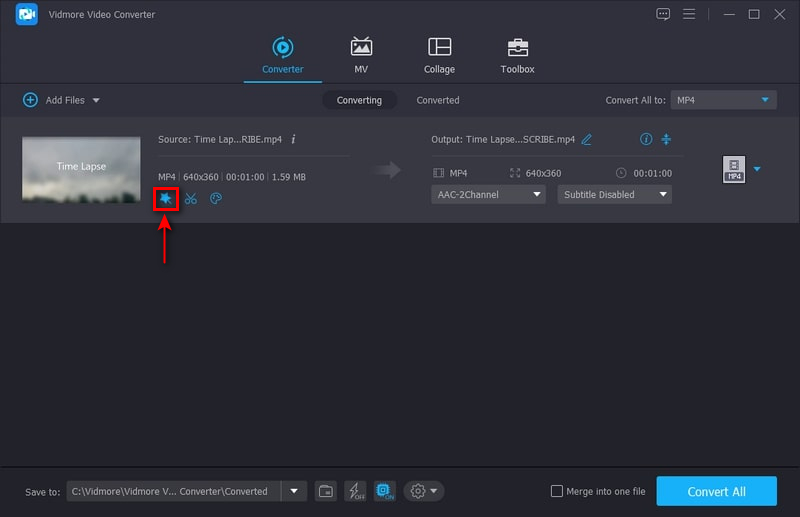
Βήμα 3. Αλλάξτε το μέγεθος του βίντεο
Θα δείτε το βίντεό σας σε διαφορετικές οθόνες. το ένα είναι το αρχικό βίντεο και το δεύτερο το επεξεργασμένο. Ό,τι κάνετε στο αρχικό σας βίντεο θα αντικατοπτρίζεται σε άλλη οθόνη. Για να ξεκινήσετε να αλλάζετε το μέγεθος του βίντεό σας, τοποθετήστε τον κέρσορα στο ρυθμιζόμενο σημείο και σύρετέ το στην προτιμώμενη διάσταση του βίντεο. Εναλλακτικά, μπορείτε να εισαγάγετε έναν αριθμό στην περιοχή περικοπής και να επιλέξετε από την αναλογία διαστάσεων. Μόλις τελειώσετε, κάντε κλικ στο Εντάξει κουμπί για να αλλάξετε το μέγεθος του βίντεό σας με επιτυχία.
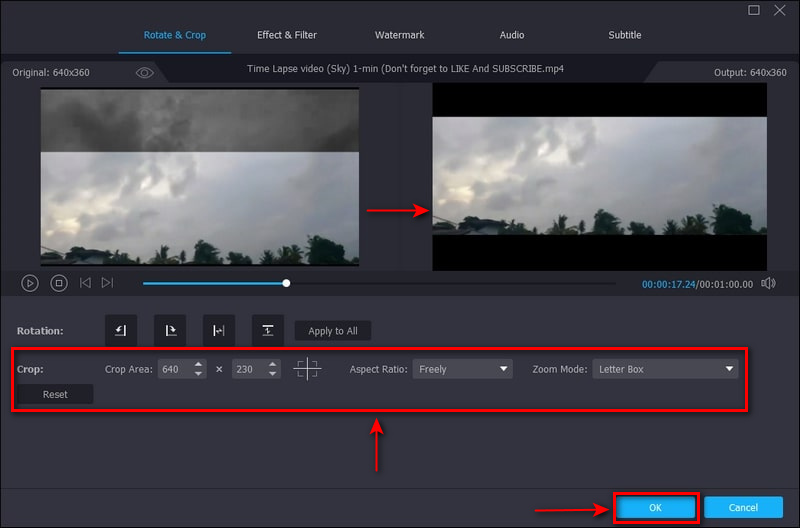
Βήμα 4. Αποθήκευση αλλαγής μεγέθους βίντεο
Κάντε κλικ στο αναπτυσσόμενο μενού στα δεξιά του αρχείου βίντεο εάν θέλετε να αλλάξετε τη μορφή εξόδου. Μόλις διευθετηθεί, κάντε κλικ στο Μετατροπή όλων κουμπί για να αποθηκεύσετε το βίντεό σας με αλλαγή μεγέθους.
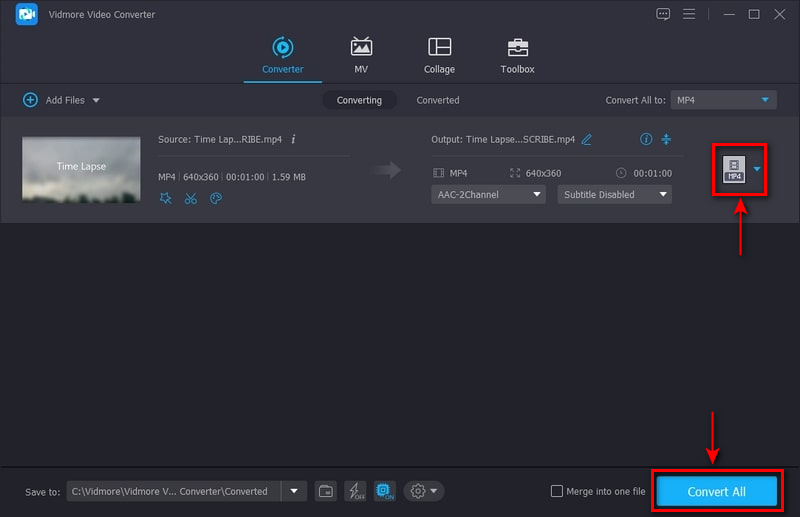
Μέρος 3. Συχνές ερωτήσεις σχετικά με το Kapwing Video Resizer
Έχει χρονικό όριο το Kapwing;
Το Kapwing μπορεί να εξάγει βίντεο διάρκειας έως και 120 λεπτών για τεχνικούς λόγους. Εάν εξαγάγετε ένα βίντεο διάρκειας άνω των 20 λεπτών, θα σας ζητηθεί να μειώσετε τη διάρκεια του βίντεό σας.
Το Kapwing αφήνει υδατογράφημα;
Ένα υδατογράφημα θα ενσωματωθεί στην έξοδο σας μόλις χρησιμοποιήσετε μόνο το δωρεάν πρόγραμμα. Ωστόσο, εάν εγγραφείτε στο πρόγραμμα προπληρωμής, δεν υπάρχει ενσωματωμένο υδατογράφημα στα αποτελέσματά σας.
Τα βίντεο Kapwing είναι ιδιωτικά;
Εάν χρησιμοποιείτε μόνο το δωρεάν πρόγραμμα, το εξαγόμενο αποτέλεσμα είναι "Μη καταχωρισμένο" από προεπιλογή. Ωστόσο, εάν εγγραφείτε στο πρόγραμμα προπληρωμένης πληρωμής, οι χρήστες μπορούν να έχουν πρόσβαση στο "Ιδιωτικό" περιεχόμενό τους.
Το Kapwing διαγράφει βίντεο;
Εάν δημιουργήσετε περιεχόμενο χωρίς να χρησιμοποιήσετε λογαριασμό, το περιεχόμενό σας θα διαγραφεί αυτόματα από τον διακομιστή εντός επτά ημερών.
συμπέρασμα
Δεν υπάρχει αμφιβολία ότι το Kapwing μπορεί να αλλάξει το μέγεθος του βίντεό σας σύμφωνα με το μέγεθος που προτιμάτε. Χρησιμοποιώντας Kapwing Resizer, μπορείτε τώρα να αλλάξετε τη διάσταση του αρχείου βίντεο. Επιπλέον, μπορείτε να χρησιμοποιήσετε τις άλλες επιλογές και εργαλεία επεξεργασίας για να ανεβάσετε επίπεδο το βίντεό σας. Ωστόσο, ας υποθέσουμε ότι δεν ικανοποίησε ή δεν ανταποκρίθηκε στις προσδοκίες σας. μπορείτε να βασιστείτε στο Vidmore Video Converter. Αυτό το πρόγραμμα μπορεί να αλλάξει το μέγεθος του βίντεό σας με τον ευκολότερο και ταχύτερο δυνατό τρόπο.



